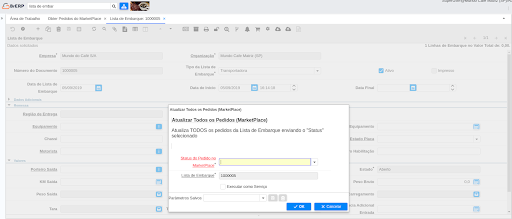Integrações Descontinuadas
Configurando o acesso à API
Credenciais de Acesso
Inicialmente, será necessário adicionar as credenciais de acesso ao MarketPlace. Cada MarketPlace tem suas credenciais de acesso, entre em contato com o seu marketplace para conseguir os acessos necessários. Os marketplaces integrados no BrERP são o Plugg.To, Adena, InfoAr, Moovin e o Skyhub. Como exemplo, temos o acesso ao Adena. Para isso, acesse a url do seu marketplace do Adena, conecte-se com suas credenciais.
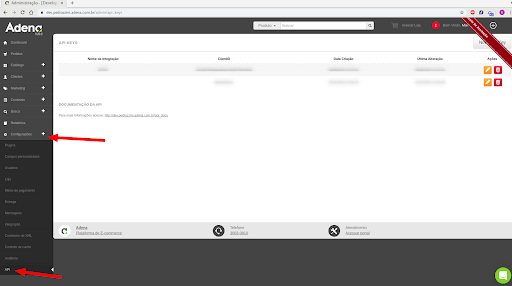
E então adicione essas informações no BrERP, para isso abra o Menu > MarketPlaces > Configuração do MarketPlace.
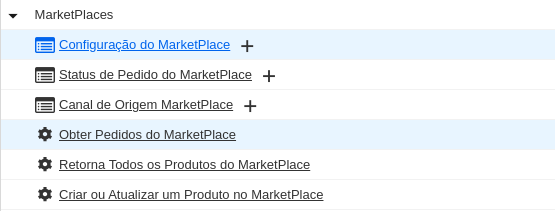

Após adicionar todas as credenciais da API, selecione a organização em que o pedido será criado e adicione um nome para facilitar a identificação.
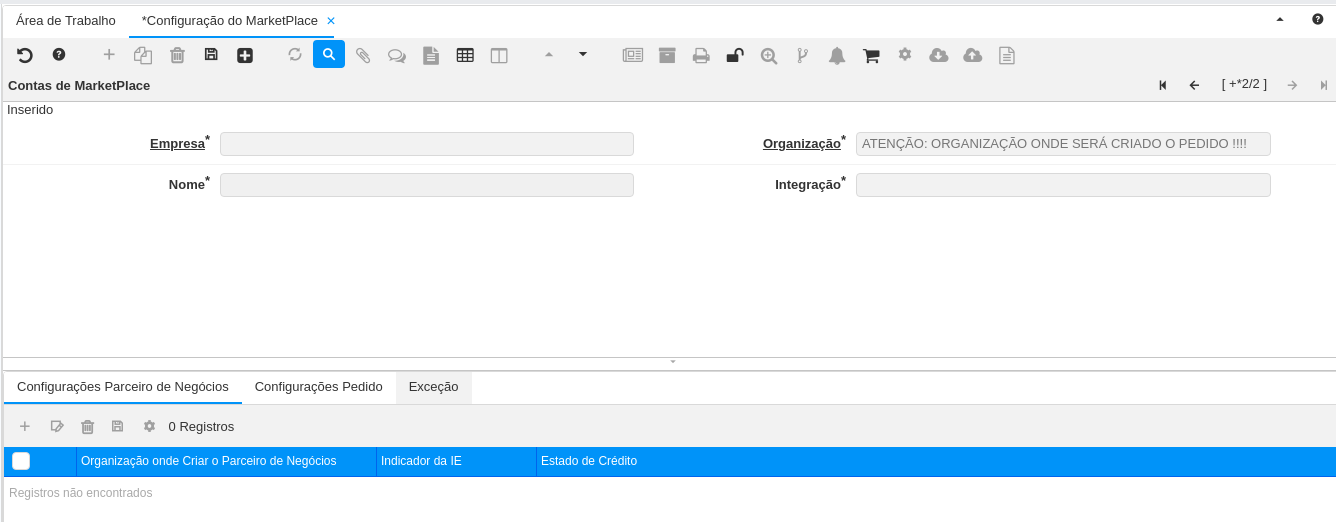
Configurações Adicionais
Após configurado o marketPlace, novas abas serão habilitadas Configurações do Parceiro de Negócios e Configurações do Pedido.
Essas informações irão sobrescrever as configurações iniciais do parceiro de negócios e da ordem de venda durante a obtenção dos pedidos.
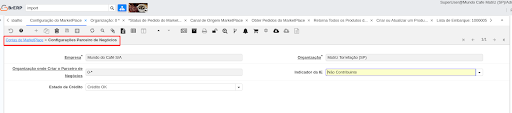
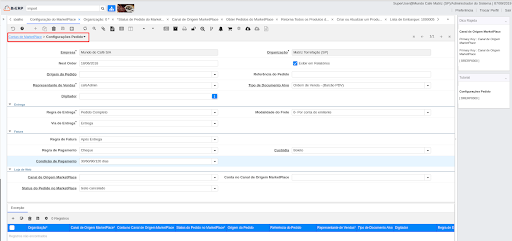
Destaque Para cada marketPlace o campo Último Pedido, possui um formato diferente. Verifique abaixo o padrão de cada integração:
- Adena: DD/MM/AAAA (25/09/2019)
- InfoAr: AAAA-MM-DD (2019-09-25)
- Moovin: AAAA-MM-DD hh:mm:ss (2019-09-25 17:38:45)
- SkyHub: AAAA-MM-DDThh:mm:ss (2019-09-25T17:38:45)
Exceções de Pedido
É possível criar várias configurações adicionais, que sobrescrevem as padrões descritas acima, para isso, clique na aba de Exceção.
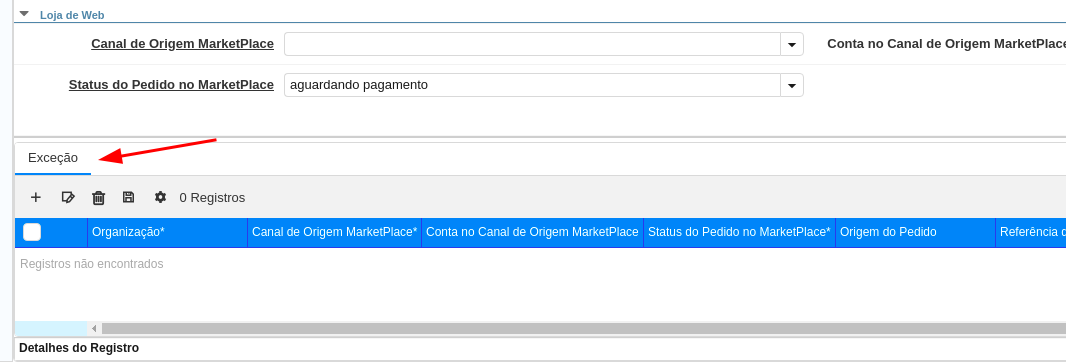
Após os pedidos serem importados, serão comparados com o Canal de Origem e o Status das abas de Exceções e caso forem iguais, o pedido será criado com essas informações, e caso contrário, as informações Padrões (Conforme descrito anteriormente) serão utilizadas.
Filtrando os pedidos obtidos
No BrERP é possível filtrar os pedidos recebidos do Marketplace, a seguir será apresentado as possibilidades de filtros.
Filtrando por estado do pedidos
Apenas é necessário a criação do “Status de Pedido do MarketPlace” no BrERP e que esse status seja informado nas configurações adicionais, conforme descrito anteriormente.
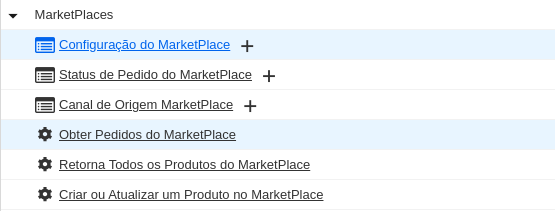
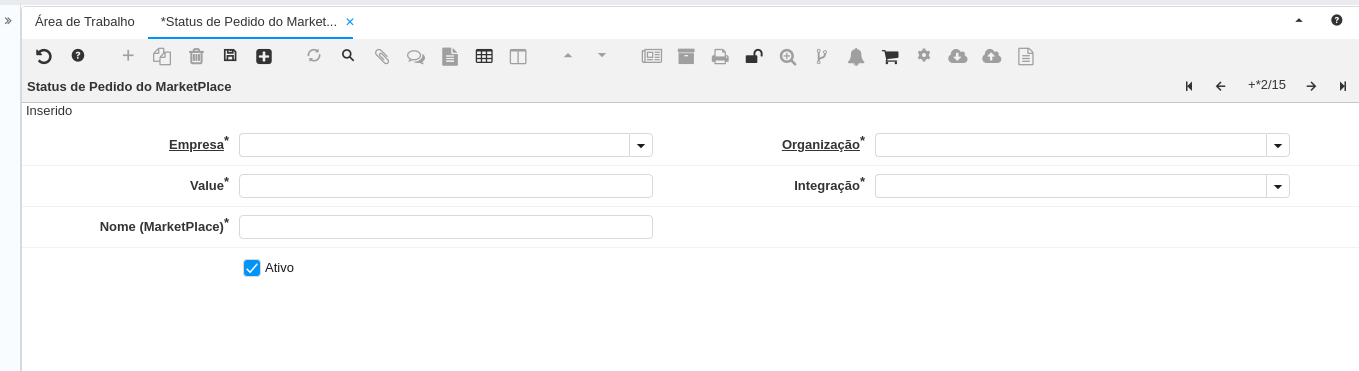
Novamente, para cada marketplace tem uma sequencia de status permitido.
Para o Adena, o campo “Value” e o campo “Status Url” deve ser estritamente idêntico ao da tabela abaixo (se não tiver Status Url, o pedido com esse status não pode ser filtrado, apenas poderá ser atualizado), já o campo “Name” pode ser qualquer outro valor para sua identificação.
| Value | Status Url | Descrição | Pago | Observações |
|---|---|---|---|---|
| pr | Pedido Recebido | Não | Retornado apenas no momento de criação do pedido na loja no método de todos os pedidos | |
| ag | aguardando_pagamento | Aguardando o Pagamento | Não | Retornado pelo método aguardando_pagamento e todos os pedidos |
| pa | analise | Pedido em análise | Não | Retornado pelo método analise e todos os pedidos |
| pp | pagos | Pago pago | Sim | Retornado pelo método pagos e todos os pedidos |
| ps | Pago em separação | Sim | Retornado pelo método de todos os pedidos | |
| le | Liberado para envio | Sim | Retornado pelo método de todos os pedidos | |
| pe | enviados | Pedido enviado | Sim | Retornado pelo método enviados e todos os pedidos |
| pent | entregues | Pedido entregue | Sim | Retornado pelo método entregues e todos os pedidos |
Para o InfoAr só é necessário o campo “Value”, que deve ser estritamente idêntico ao da tabela abaixo, já o campo “Name” pode ser qualquer outro valor para sua identificação. Link para documentação deles: InfoAr
| Nome | Value |
|---|---|
| Aguardando Pagamento | status.waiting_payment |
| Pago | status.paid |
| Não autorizado | status.payment_refused |
| Aguardando envio | status.waiting_shipment |
| Em separação | status.preparing_shipment |
| Enviado | status.shipped |
| Aguardado retirada | status.waiting_pick_up |
| Entregue | status.delivered |
| Cancelado | status.canceled |
| Faturado | status.billed |
| Faturado parcialmente | status.billed_partial |
| Devolvido parcialmente | status.returned_partial |
| Devolvido | status.returned |
Para o Moovin só é necessário o campo “Value”, que deve ser estritamente idêntico ao da tabela abaixo, já o campo “Name” pode ser qualquer outro valor para sua identificação. Link para documentação deles: Moovin
| codigo_status | descricao_loja | descricao_loja | descricao_loja |
|---|---|---|---|
| 1 | Em compra | Em compra | pendente |
| 2 | Pendente | Pendente | pendente |
| 3 | Em Análise | Em Análise | pendente |
| 4 | Aprovado | Crédito e Cadastro Aprovados | aprovado |
| 5 | Aguardando ClearSale | Em análise | pendente |
| 6 | Ag. Conf. de Estoque | Em Análise | pendente |
| 7 | Ag. Produto | Em Análise | pendente |
| 8 | Aguardando Retirada | Aguardando Retirada | transporte |
| 9 | Faturado - NF | Aprovado para envio | aprovado |
| 10 | Cancelado Pagamento | Cancelado | cancelado |
| 11 | Cancelado Análise | Cancelado | cancelado |
| 12 | Devolvido | Devolvido | completo |
| 13 | Entregue atrasado | Entregue | completo |
| 14 | Entregue | Entregue | completo |
| 15 | Furtado | Transporte | transporte |
| 16 | Entregue indenizado | Entregue | completo |
| 17 | Transporte | Transporte | transporte |
| 18 | Transporte Atrasado | Transporte | transporte |
| 19 | Transporte Problema | Transporte | transporte |
| 20 | Trasporte Conceito | Transporte | transporte |
| 21 | Fraude | Cancelado | cancelado |
| 28 | Pendente Retorno | Pendente | pendente |
| 29 | Troca | Em processo de troca | completo |
| 30 | Aguardando estoque (pré-venda). | Aguardando estoque (pré-venda) | aprovado |
| 31 | Saiu para entrega | Saiu para entrega | transporte |
| 32 | Aprovação parcial de Cartão | Aprovação parcial de Cartão | pendente |
| 66 | Estornado | Cancelado | cancelado |
Para o SkyHub só é necessário o campo “Value”, que deve ser estritamente idêntico ao da tabela abaixo, já o campo “Name” pode ser qualquer outro valor para sua identificação. Link para documentação deles: SkyHub
| Value | Chave de Busca | Tipo | Descrição |
|---|---|---|---|
| order_canceled | Cancelado (SkyHub) | CANCELED | Canceled é o status que o pedido recebe quando o mesmo foi cancelado, seja porque o cliente desistiu da compra ou o lojista não tem mais o estoque para atender ao pedido. |
| order_shipped | Pedido Enviado (SkyHub) | SHIPPED | Shipped é o Status que o pedido recebe quando o lojista envia os dados de NFe e Código de Rastreio. |
| complete | Completo (entregue) (SkyHub) | DELIVERED | Delivery é o status que o pedido recebe quando foi entregue ao cliente. |
Configurando os Produtos
Para obtenção/atualização/criação das informações dos produtos do marketplace o campo “É enviado aos MarketPlace?” deve ser marcado como verdadeiro.
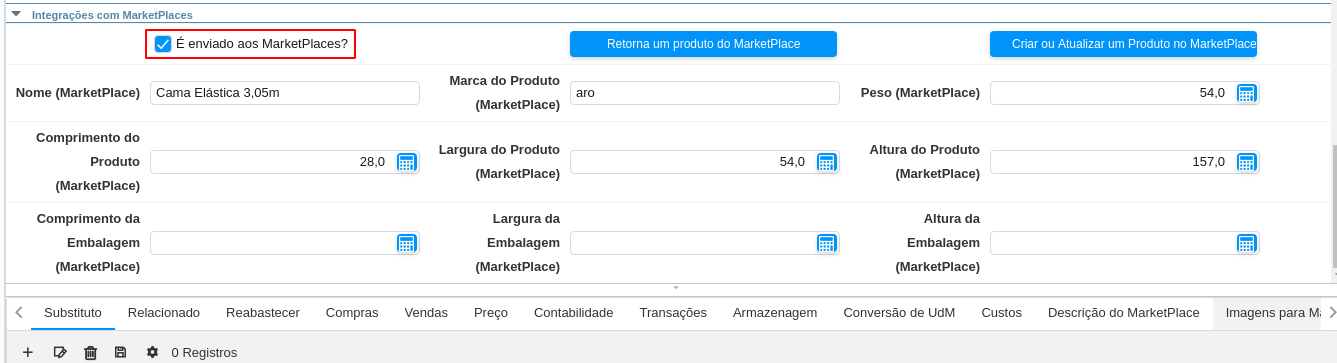
É habilitado a aba “Descrição do MarketPlace”. Cada um dos marketplaces tem sua peculiaridade que será descrita a seguir.
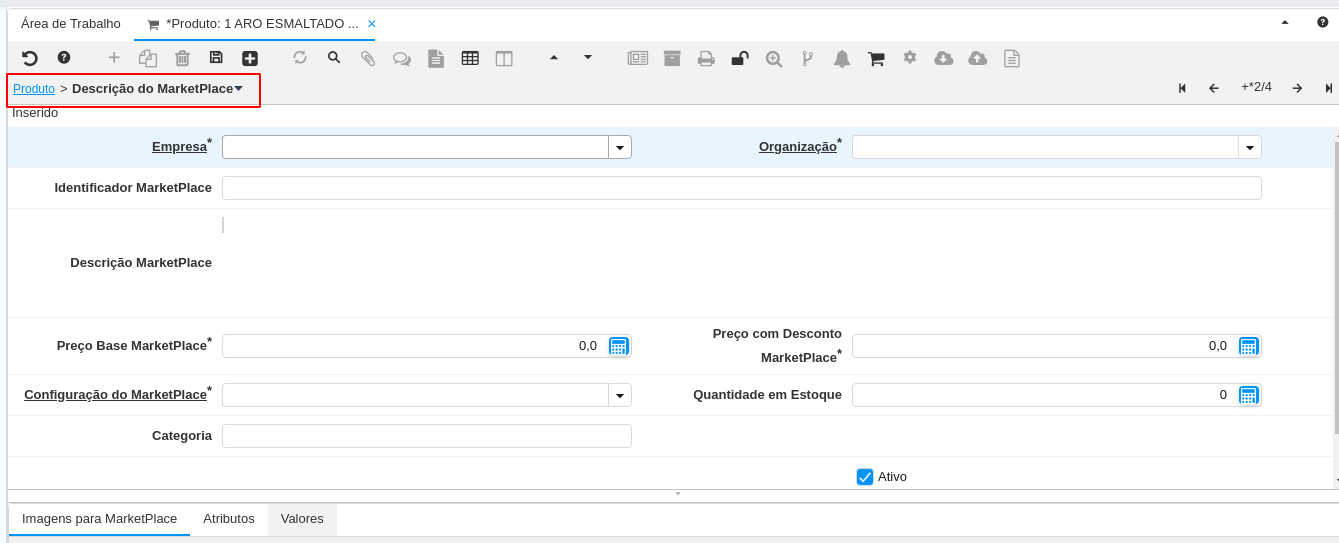
Para o Adena, deverá ser informado o SKU do produto no campo "SKU (UCE)" do BRERP. Na aba "Descrição" é obrigatório preencher os campos “Configuração do MarketPlace”, “Identificador MarketPlace” e “Categoria”. O campo Identificador (ID) do produto no Adena pode ser encontrado conforme o print a seguir.
Clica no botão de zoom (botão azul selecionado no print abaixo) ou no botão de edição (botão amarelo selecionado).
 O ID do produto vai estar na url, conforme o print abaixo (nesse exemplo o ID é 965)
O ID do produto vai estar na url, conforme o print abaixo (nesse exemplo o ID é 965)

-
InfoAr: Deverá ser informado os campos "Nome (MarketPlace)", "Marca do Produto (MarketPlace)", "Comprimento do Produto (MarketPlace)" e "Altura do Produto (MarketPlace)" e "Comprimento do Produto (MarketPlace)" devem ser informados em cm. Na aba "Descrição" é obrigatório o “Configuração do MarketPlace”, "Identificador MarketPlace" e "Descrição MarketPlace". De acordo com a InfoAr podem causar a reprovação do produto na plataforma o não preenchimento da Descrição do produto (campo "Descrição MarketPlace" no BRERP) com texto de garantia e a Tensão em caso de aparelhos eletrônicos, e as dimensões do produto. Para indisponibilizar um produto, o estoque deve ser zerado e o status "Disponível no MarketPlace" deve ser desmarcado.
-
Moovin: Deverá ser informado o SKU do produto no campo "SKU (UCE)" do BRERP. Na aba "Descrição" é obrigatório preencher os campos “Configuração do MarketPlace”, “Identificador MarketPlace”.
-
Skyhub: Deverá ser informado o SKU do produto no campo "SKU (UCE)" do BRERP. Na aba "Descrição" é obrigatório preencher os campos “Configuração do MarketPlace”, “Identificador MarketPlace”, "Descrição MarketPlace", "Categoria".
Atualizando Produto individualmente
Para obtenção/atualização das informações do produto do marketplace é só rodar o processo "Retorna um produto do MarketPlace" na janela produto. Esse mesmo processo pode ser rodado da aba "Descrição"
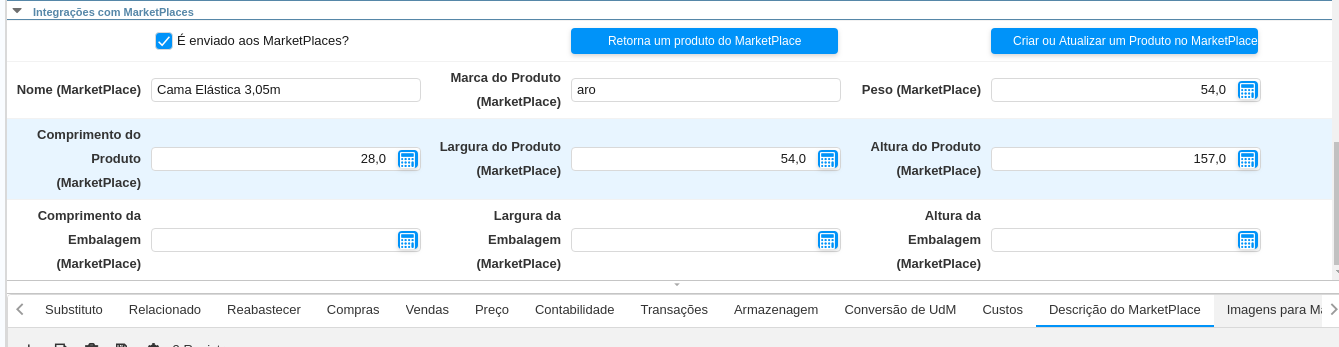
Atualizando todos os Produtos disponíveis
Para obtenção/atualização das informações dos produtos do marketplace é só rodar o processo "Retorna Todos os Produtos do MarketPlace" do menu.
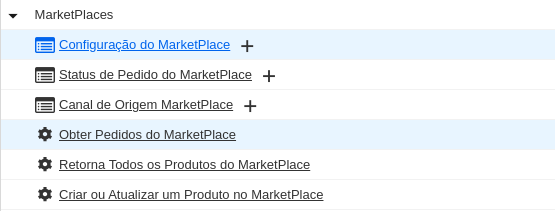
Enviando Produto individualmente
Para criação/atualização das informações do produto do marketplace é só rodar o processo "Criar ou Atualizar um produto do MarketPlace" na janela produto. Esse mesmo processo pode ser rodado da aba "Descrição" e também através do Menu.
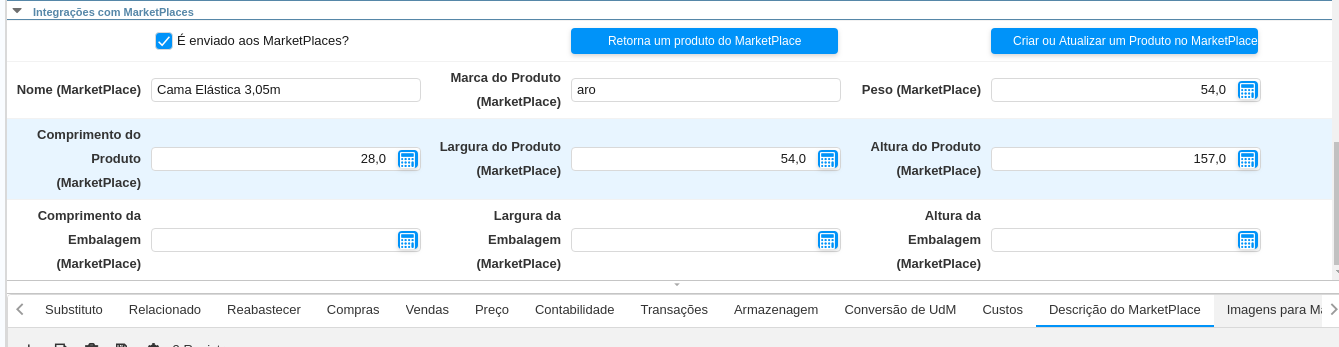
Copiando uma Descrição
Caso desejar, é possível duplicar a atual aba de Descrição do Produto. A descrição será duplicada substituindo a Organização e a Configuração do MarketPlace informadas.
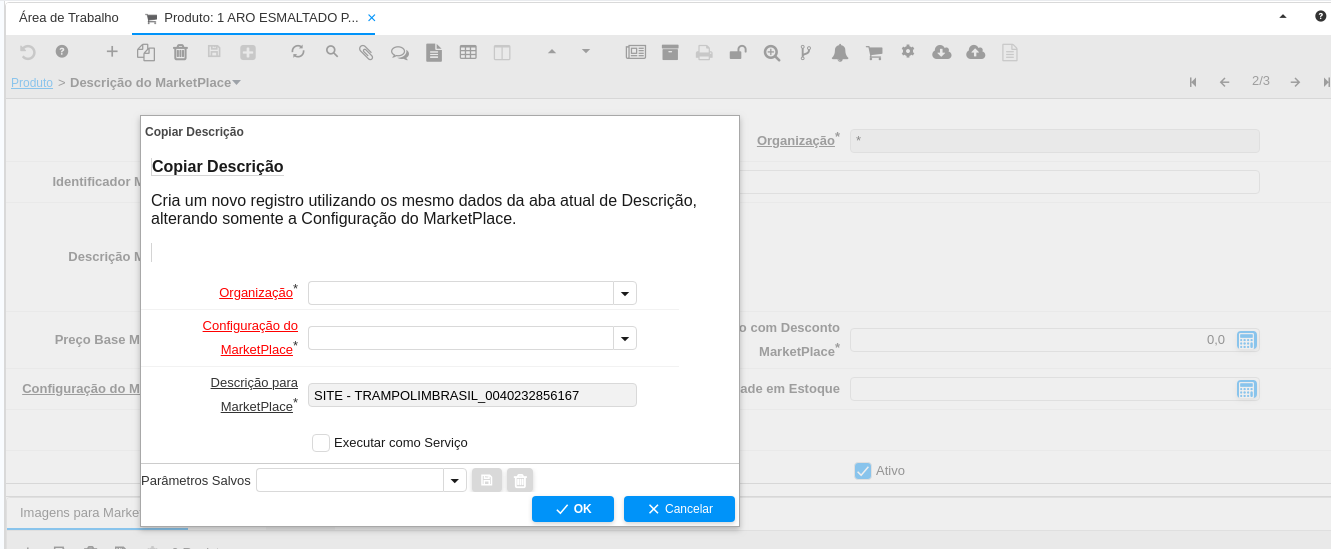
Utilizando o MarketPlace
Obter os Pedidos
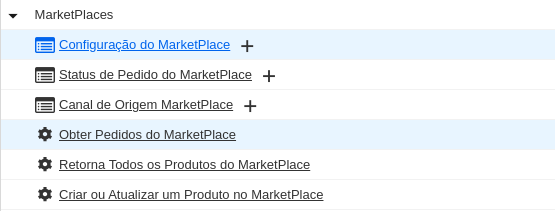 Após abrir o processo de obtenção de pedidos, será necessário informar apenas a configuração de qual MarketPlace será obtido.
Após abrir o processo de obtenção de pedidos, será necessário informar apenas a configuração de qual MarketPlace será obtido.
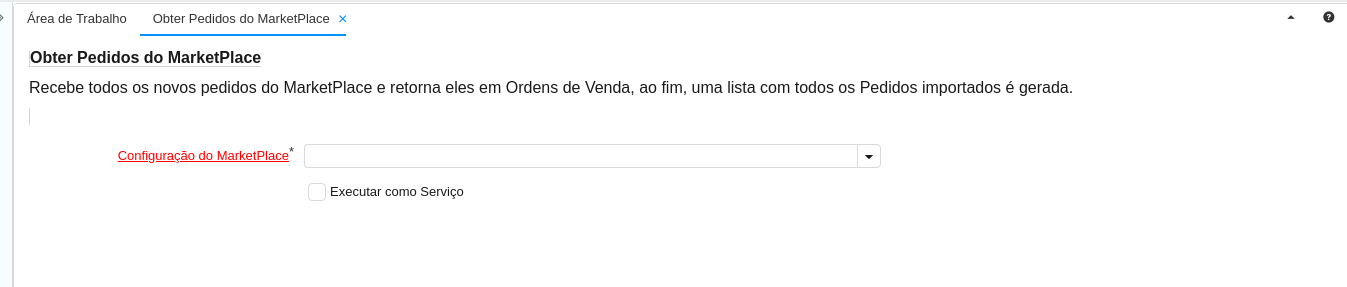
Ajustando Pedidos inválidos
Após realizar o processo acima, pode ocorrer de alguns pedidos serem invalidados por falta de informações, assim será apresentado uma mensagem, verifique a imagem a seguir:
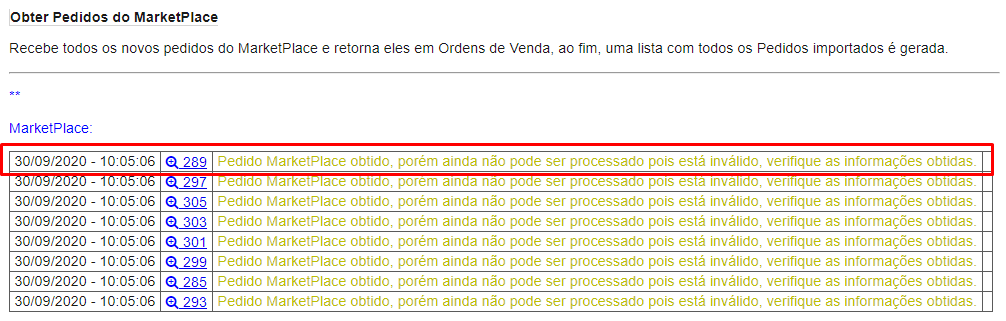
Clique no link com ícone de Zoom para acessar a janela Pedido Obtidos do MarketPlace, assim irá apresentar a mensagem de erro relatando o que precisa ser ajustado.
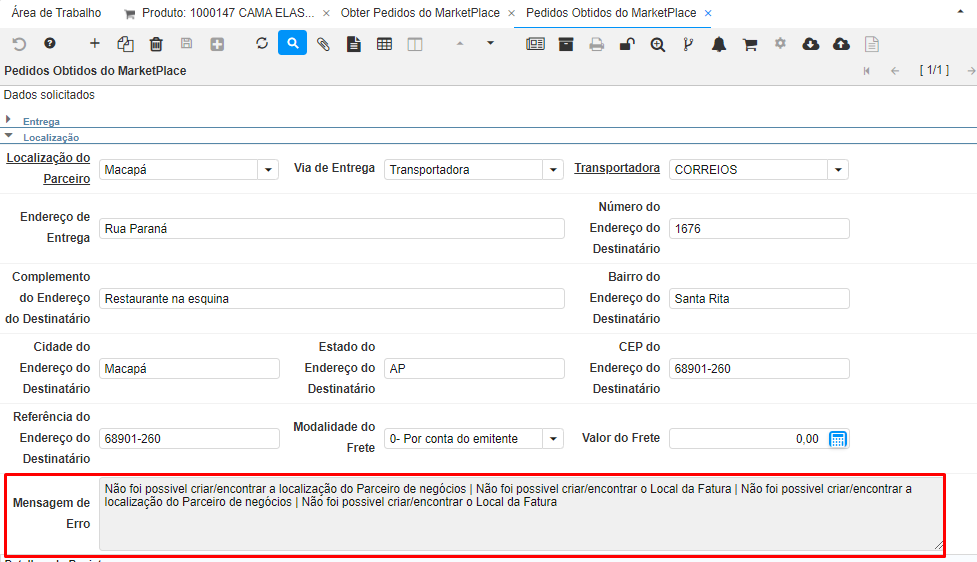
Ajuste as informações necessárias e salve, clicando no botão com ícone de disquete, assim se todas os dados estiverem corretas o pedido ficará Válido.
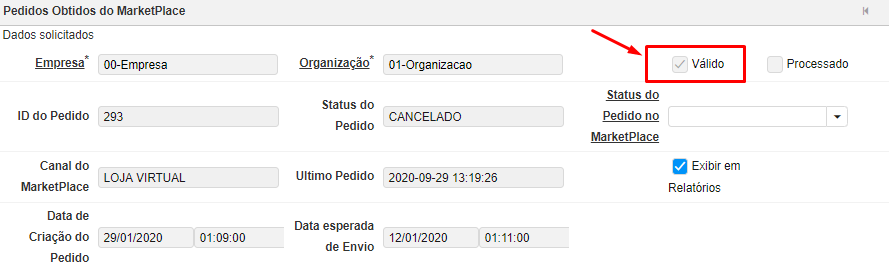
Deletar Produto do MarketPlace
Acesse o cadastro do produto e vá na aba Descrição do MarketPlace, clique na engrenagem e clique em Deletar Produto.

**Esta opção só é possível realizar com a integração SkyHub
Atualizando os Pedidos na Lista de Embarque
Nos Detalhes da Lista de Embarque é obrigatório adicionar o código de rastreio para que seja possível atualizar o pedido.
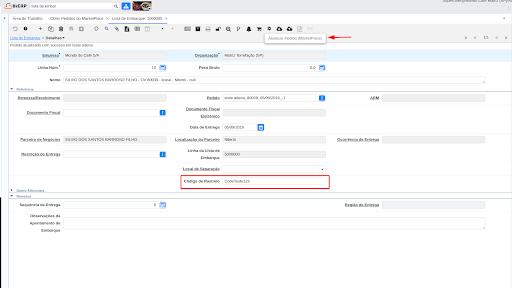 O pedido pode ser atualizado um a um na aba Detalhes da linha de embarque, ou então atualizar todos os pedido no cabeçalho da Lista de Embarque.
O pedido pode ser atualizado um a um na aba Detalhes da linha de embarque, ou então atualizar todos os pedido no cabeçalho da Lista de Embarque.